我们每个人都能会遇到手机解锁密码忘记的情况 。如果一旦忘记的话 。我们的手机就打不开 。不能正常使用了 。有的朋友遇到这种情况都会默默滴选择去手机店维修 。其实苹果手机有一个非常简单的技巧 。我们自己就可以一键轻松解除手机屏幕密码不用找去维修师傅 。那么是如何操作的呢?

文章插图
首先 。我们先找另外一部苹果手机 。打开查找iphone 。输入之前苹果手机的ID账户和密码 。点击手机下方的登录 。

文章插图
这时 。手机上就会显示出我们忘掉密码的苹果手机的位置了 。点击进入 。然后点击下方的【操作】 。在手机右下方有一个【抹掉iPhone】 。
【电脑的锁屏密码如何设置 一键清除锁屏密码】
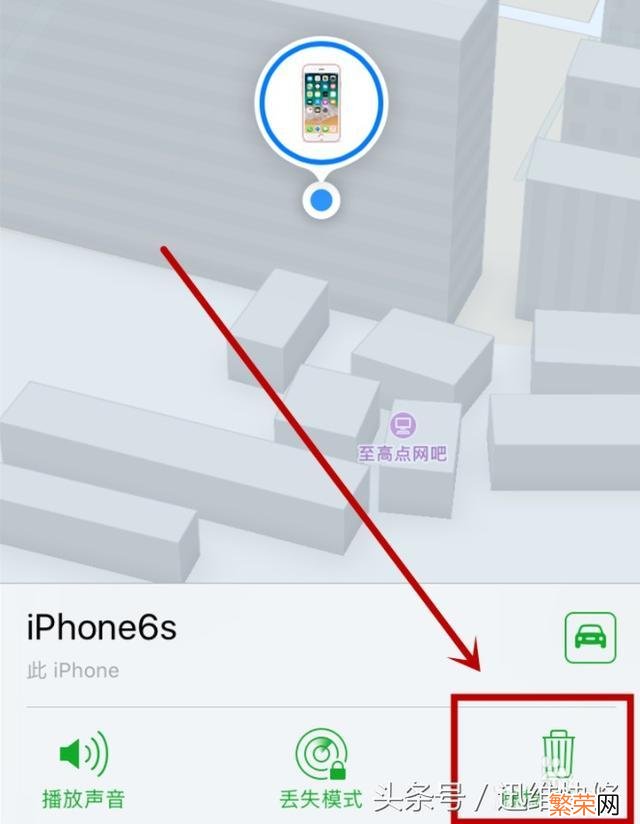
文章插图
点击【抹掉iPhone】 。就会把我们忘掉解锁密码的苹果手机上所有的数据都会清零 。然后手机重启一下 。输入之前苹果手机的ID密码就可以了 。
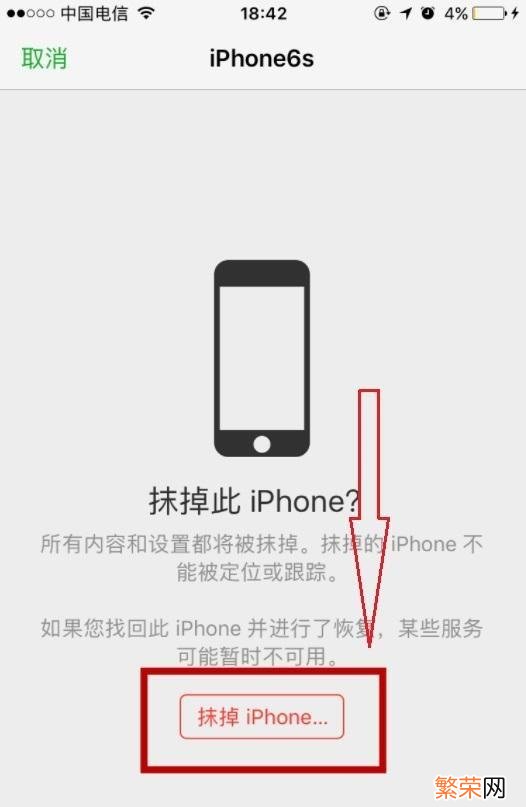
文章插图
注意:一旦点击【抹掉iPhone】话 。手机里面的所有的内容也将全部清除掉 。至于丢失的数据可以尝试通过iCLoud备份进行恢复 。所以大家一定要谨慎的去使用 。
这个方法仅限于解锁自己的手机 。可以不要拿别人的手机做坏事哟!
喜欢我们内容的小伙伴们 。记得点击关注我哟!
- 关于抗击新型肺炎的句子 抗击新型肺炎疫情的句子
- 大片电影排行榜前十名 中国排行前十名的电影
- 苹果手机录的视频是什么格式 手机录的视频是什么格式
- 手机央视影音下载的视频在哪里 央视影音客户端下载的视频在哪里
- 一氧化碳和二氧化碳的区别是什么 一氧化碳和二氧化碳有什么区别
- 彩泥蛋糕怎么做 彩泥蛋糕的制作方法
- 酒花浸膏是什么东西 酒花浸膏的介绍
- 河南的风土人情是什么 河南的特色风土人情
- 酒中的醇类物质是什么 酒中的醇类物质介绍
- epoxy是什么材料 epoxy材料的介绍
